
时间:2020-11-04 02:29:14 来源:www.win10xitong.com 作者:win10
win10不断的更新过程中,已经解决了很多问题,但是仍然会有很多奇怪的问题,像今天就有网友遇到了Win10资源管理器反复重启的情况,即使是平时能够解决很多其他问题的网友可能这一次也不知道怎么解决Win10资源管理器反复重启的问题。我们自己来学着处理Win10资源管理器反复重启的问题,也不是不可以,我们不妨来一起试试下面这个方法:1、按 Win + R 组合键,打开运行,并输入:msconfig 命令,确定或回车,可以快速打开系统配置;2、系统配置窗口中,在常规下取消勾选选择性启动中的加载启动项就彻底解决了。没看懂的话就再认真的看下下面的Win10资源管理器反复重启的详尽解决方法。
方法/步骤:
1、按 Win + R 组合键,打开运行,并输入:msconfig 命令,确定或回车,可以快速打开系统配置;
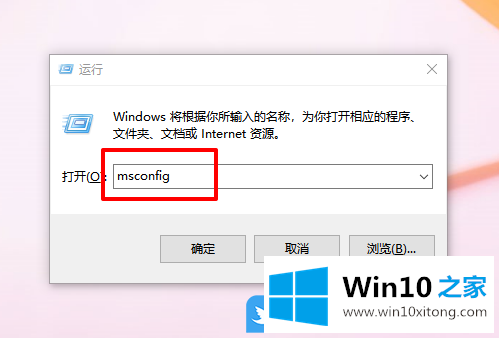
2、系统配置窗口中,在常规下取消勾选选择性启动中的加载启动项;
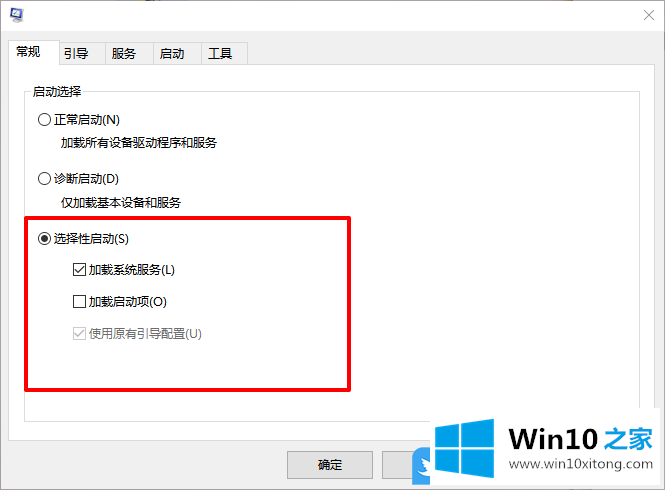
3、接着,再切换到服务选项卡,勾选隐藏所有 Microsoft 服务,然后点击全部禁用;
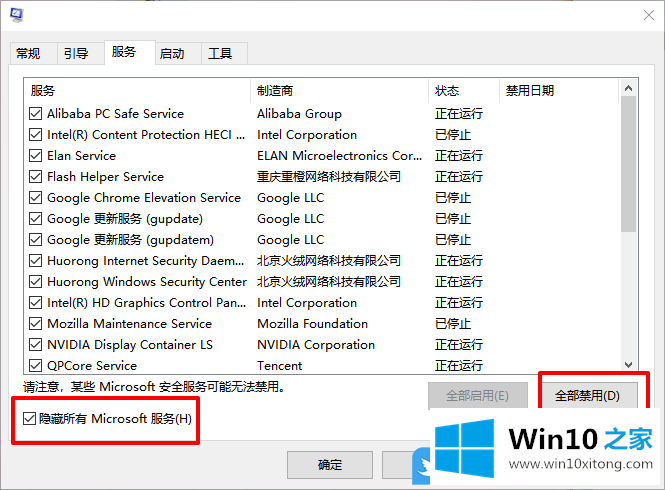
4、再切换到启动,若要管理启动项,请使用任务管理器的“启动”部分,点击打开任务管理器,并且禁用所有启动项;
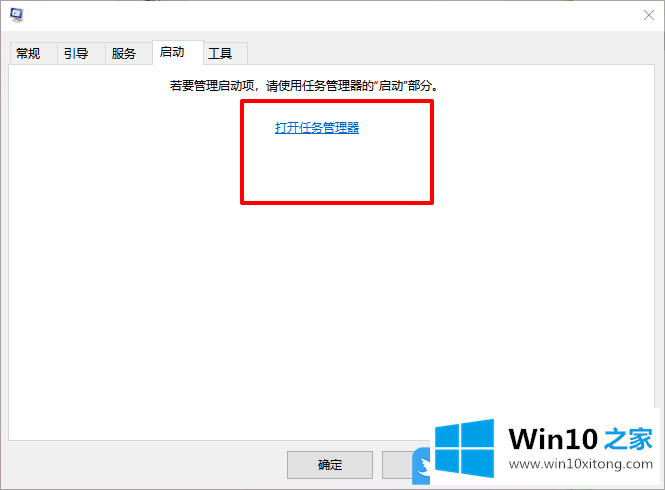
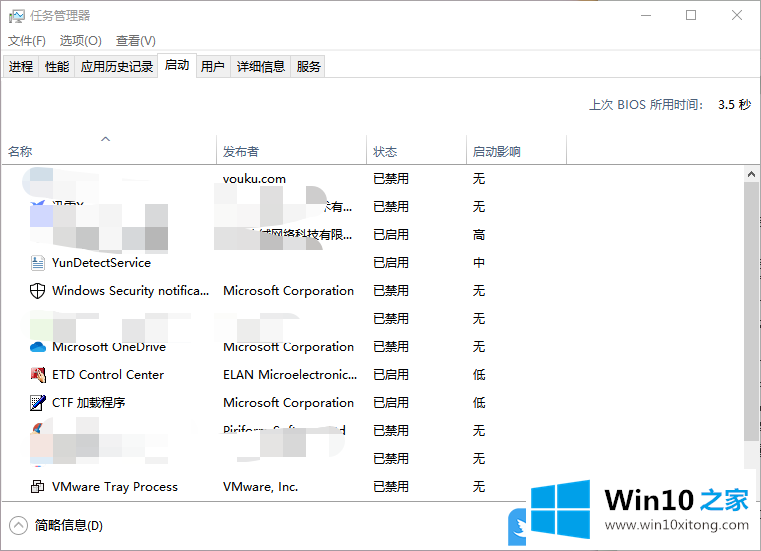
5、最后,再回到系统配置窗口,点击应用并确定即可;
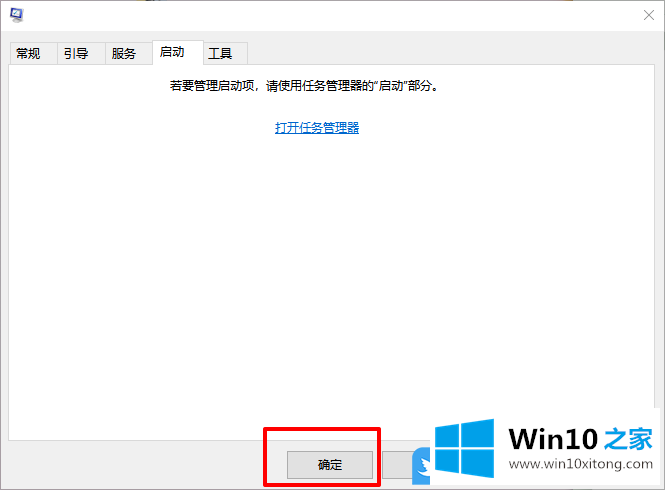
5、重启电脑后,出现系统配置实用程序时,选择不再显示这条信息,点击确定即可;
以上就是Win10资源管理器反复重启|资源管理器自动刷新文章。
从上面的内容中我们可以看到详细的Win10资源管理器反复重启的详尽解决方法,本期的内容就结束了,各位,我们下一次再见。